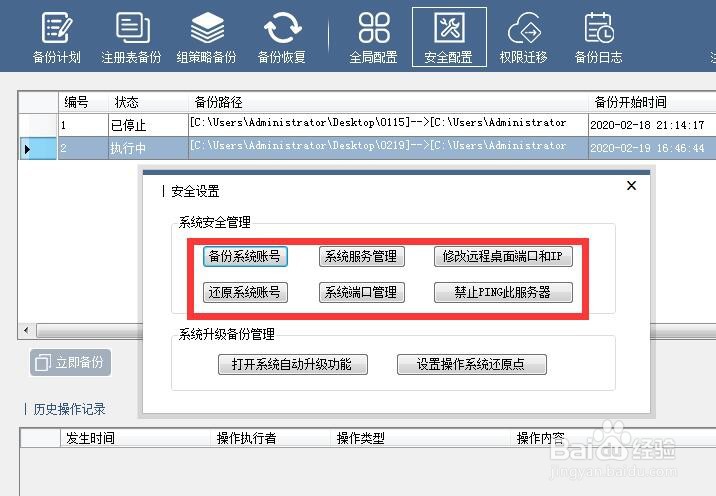1、方法一:利用可移动磁盘备份电脑文件。为了保护电脑文件的安全,我们可能利用可移动磁盘磁盘备份电脑文件。此方法是一种比较简单、原始,且当电脑文件更改时,对于备份操作只能所有文件进行操作,而无法实现针对改变文件的部分进行“增量式”备份。

2、方法二:利用网盘进行备份。通常云盘或网盘都提供本地文件备份功能,利用此功能,可以实现文件自动同步备份功能,而且可以在不同终端平台上实现备份操作,具有强大的跨平台优势。

3、同时此方法也有一定的局限性,那就是备份速度会比较长,而且受限于网盘大小,可能还需要支付一定的费用,成本比较高。

4、方法三:利用Windows提供的备份功能来实现。具体备份电脑文件方法:右击“开始”菜单选择“设置”项进入。
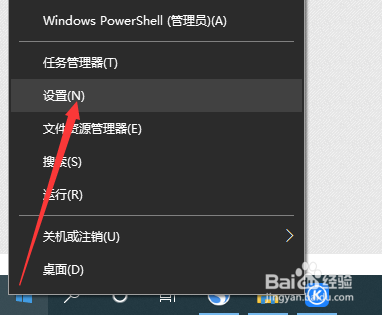
5、在“Windows设置”界面中,点击“更新与安全”项进入。

6、从打开的“设置”界面中,切换到“备份”选项卡,点击“添加驱动器”按钮,就可以选择备份文件的位置。
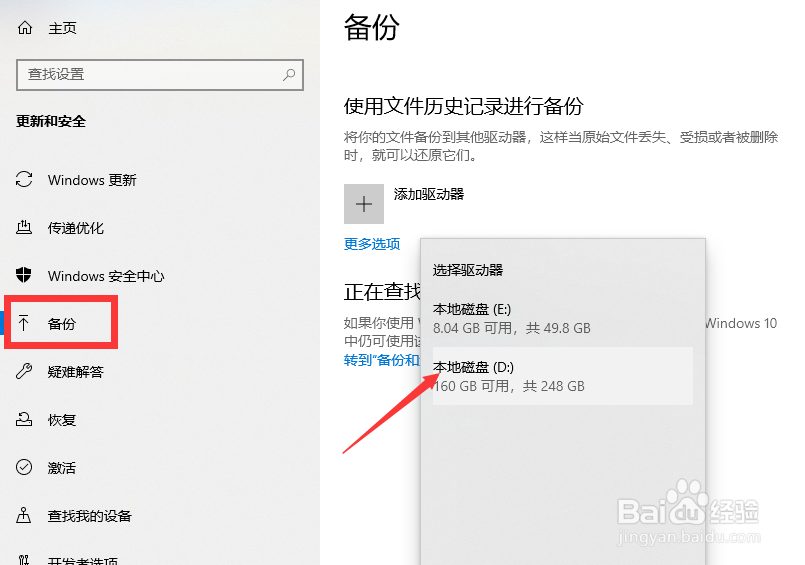
7、在此开启“自动备份我的文件”选项,并在“更多选项”界面中,设置备份的频率、保留备份的时间以及备份文件的路径等,最后点击“开始”按钮即可进行文件的备份操作。

8、方法四:借助相关备份工具来实现。对于电脑文件的备份操作,我们还可以借助大势至电脑文件备份系统来实现。如图所示,在其程序主界诹鬃蛭镲面中,首先创建一个备份计划,在其备份计划设置界面中,可以针对文件备份路径进行设置。

9、同时我们还可以针对每天自动备份的时间进行设置,如图所示,切换到“备份开始时间”选项卡,在此可以设置每天自动备份电脑文件的时间。

10、考虑到备份电脑文件的方式有两种,在此我们可以根据实际情况选择“全量备份”或“增量备份”,具体而言 ,我们只需要切换到不同的选项卡,设置相关备份参数即可。

11、当备份计划创建完成后,我们右击对应的备份计划后,程序将自动进行文件备份操作,定时自动完成相关文件的备份操作。

12、通过借助大势至电脑文件备份系统不仅可以针对电脑文件进行备份操作,同时我们还可以针对操作系统中的注册表和组策略进行备份操作,针对局域网电脑中涉及安全的账户进行备份,针对系统关键参剞麽苍足数进行备份操作,此外还可以针对远程服务设备及电脑的端口进行阻止操作。